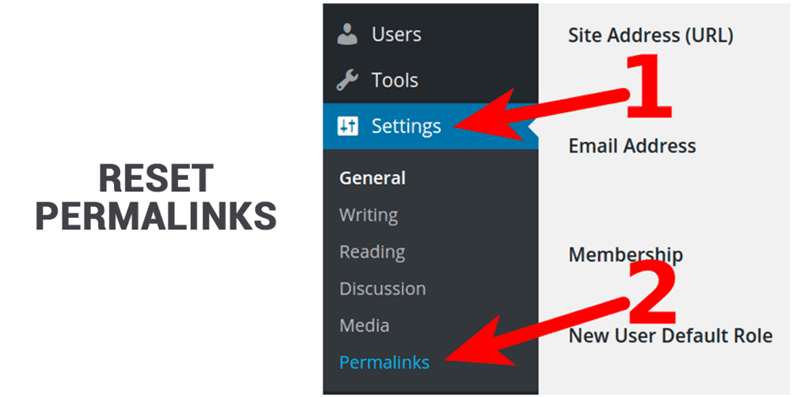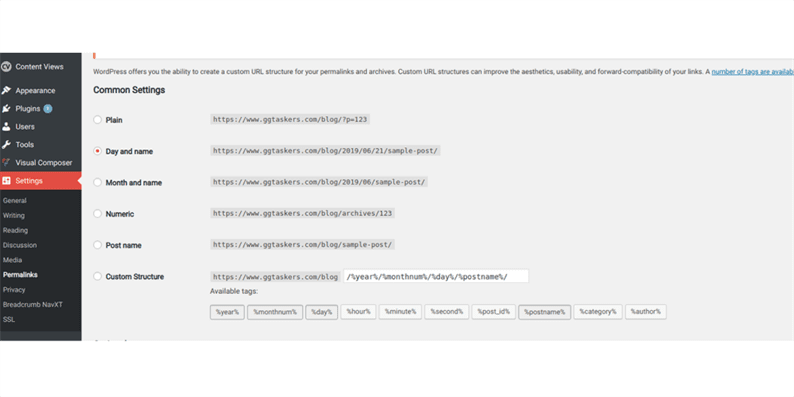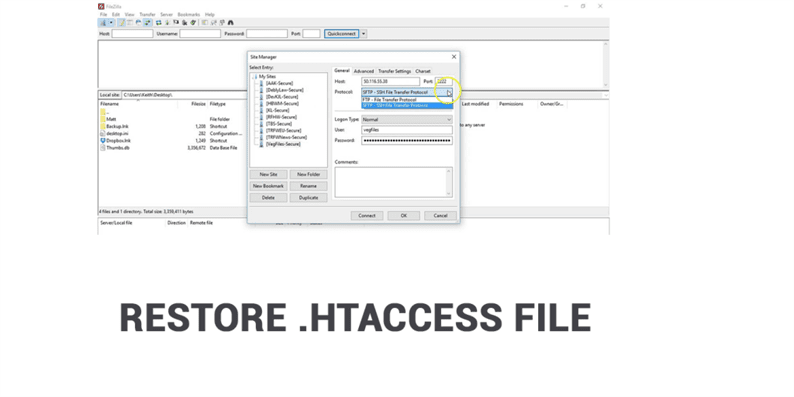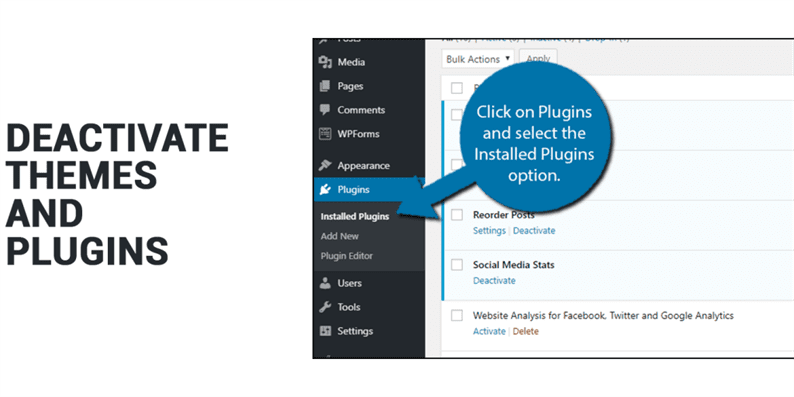Jak naprawić błąd 404 w WordPressie?
Na moim ostatnim blogu pokazałem, jak naprawić błąd wewnętrzny 500 na WordPressie. Był to jeden z najczęstszych rodzajów błędów, z jakimi spotyka się większość ludzi w swojej witrynie WordPress. Istnieje jednak również kilka częstych problemów, które ludzie napotykają na swojej stronie WordPress. Na tym blogu omówię inny problem, z którym borykają się ludzie ze stroną wordpress, a mianowicie błąd 404 nie znaleziony. Podobnie jak błąd wewnętrzny 500, ten problem można również rozwiązać za pomocą kilku prostych kroków. Więc nie denerwuj się, weź głęboki oddech i postępuj zgodnie z instrukcjami, które ci pokazuję, ale najpierw rzućmy okiem na to, co jest błędem 404 i co powoduje ten błąd.
Co to jest błąd 404
Błąd 404 lub czasami określany jako błąd 404 w zależności od używanej przeglądarki. Za każdym razem, gdy Ty lub użytkownik próbujesz uzyskać dostęp do Twojej witryny, Twoja przeglądarka wysyła zapytanie do serwera internetowego i wraca z informacjami zawierającymi nagłówek HTTP. Nagłówek HTTP zawiera znaczniki lokalizacji HTTP, które wyjaśniają aplikacji, co się stało podczas wysyłania żądania. Aplikacja przez większość czasu działa dobrze, a kod statusu HTTP nigdy się nie pojawia. Jeśli jednak coś jest nie tak, Twoja przeglądarka internetowa zazwyczaj wyświetla powiadomienie tagu warunku HTTP, które pokazuje dokładny problem. Tak jak każdy inny komunikat o błędzie, błąd 404 jest wynikiem takiego procesu.
Błąd 404 występuje, gdy odwiedzający może połączyć się z hostem, ale nie może znaleźć dokładnej strony, której szukał. Jeśli strona, nawet post zniknie lub jakakolwiek treść, taka jak obraz, javascript lub CSS, pojawi się komunikat o błędzie 404. W zależności od używanej przeglądarki zobaczysz różne odmiany komunikatu o błędzie 404, takie jak:
- 404 Nie Znaleziono
- Błąd HTTP 404
- Nie znaleziono
- Żądany adres URL nie został znaleziony na serwerze.
- Strona nie może zostać znaleziona
- Nie możemy znaleźć strony, której szukamy.
Dlaczego nie znaleziono błędu 404?
Teraz wiesz, czym jest błąd 404, porozmawiajmy teraz o tym, dlaczego błąd 404 wystąpił na stronie WordPress. Jest kilka powodów, ale nie jest to nic poważnego, chyba że powoduje problemy z obsługą klienta. Przyjrzyjmy się więc kilku głównym problemom, z powodu których pojawia się błąd 404:
- Gdy użytkownik błędnie wpisuje Twój adres URL.
- Jeśli komputer użytkownika napotka problemy z buforowaniem.
- Twoja witryna mogła nie przenosić się do DNS, którego używasz, więc podczas próby uzyskania dostępu do jednej ze stron Twojej witryny pojawia się błąd 404.
- Używasz dowolnej wtyczki lub motywu, który nie jest kompatybilny z twoją wersją WordPressa, zobaczysz błąd 404.
Ważne jest, aby zdać sobie sprawę, że błąd 404 występuje nie tylko w samym WordPressie. Może powstać niezależnie od systemu, z którego korzysta Twoja witryna. Jeśli jednak korzystasz z WordPressa, masz przewagę, ponieważ istnieje wiele sposobów rozwiązania problemu. Porozmawiajmy o tym, co możesz zrobić, jeśli napotkasz błąd 404 z WordPressa.
Jak naprawić błąd 404, którego nie znaleziono?
W niektórych przypadkach błąd 404 wykryty w witrynie WordPress zniknie sam szybko. Zwykle dzieje się tak z winy dostawcy usług hostingowych. Zasugeruję wypróbowanie trzech metod, które pokażę na tym blogu, zanim przystąpisz do poważnego rozwiązywania problemów.
1 Zresetuj permalinki:
Jak zauważyłem przez lata, główna przyczyna błędu 404 występuje na WordPressie ze względu na sposób, w jaki system generuje permalinki. WordPress oferuje różne opcje ustawienia permalinków.
Jeśli natkniesz się na błąd 404, pierwszą rzeczą, którą musisz zrobić, to zresetować wszystkie swoje permalinki. Aby to zrobić, musisz zalogować się do swojej witryny za pomocą logowania wp-admin. Przejdź do ustawień i wybierz zakładkę Permalinki. Zakładka pokaże Ci bieżące ustawienie linku bezpośredniego, którego używasz w tej chwili. Wystarczy, że zmienisz to na dowolne inne opcje kliknij zapisz i po kilku chwilach zmień je ponownie i kliknij zapisz. Twój błąd 404 powinien być teraz w porządku.
2 Przywróć plik .htaccess:
Plik .htaccess można znaleźć w dowolnej aplikacji internetowej opartej na PHP. Jest to jeden z najważniejszych plików na koncie FTP, ponieważ ten plik zawiera reguły konfiguracji związane z serwerem. Po zresetowaniu permalinków plik .htaccess również zostanie przepisany.
Aby rozwiązać problemy, musisz zalogować się na swoje konto FTP. Po zalogowaniu zobaczysz plik .htaccess, który znajduje się w Twoim katalogu głównym. Wystarczy pobrać plik z serwera live i edytować go za pomocą notepad++ i skopiować domyślny kod z tej strony: https://wordpress.org/support/article/htaccess/, który pasuje do wersji Twojej witryny WordPress. Następnie ponownie przesyłasz plik do katalogu głównego i odświeżasz swoją witrynę. Twoja witryna powinna być teraz w porządku.
3 Dezaktywuj wtyczki i motywy:
Jeśli żadna z powyższych alternatyw nie działała, prawdopodobnie przyczyną tego błędu jest konkretna wtyczka. Zwykle dzieje się tak, gdy mieszanka wtyczek nie działa ze sobą dobrze. Niestety nie jest to prosty i łatwy sposób na rozwiązanie tego problemu. Wszystkie wtyczki WordPress muszą zostać natychmiast wyłączone. Przepraszam !!! Problem polega na tym, że nie wiesz, która wtyczka powoduje problem, więc musisz wybrać wtyczkę, aby ją dezaktywować i sprawdzić, czy Twoja witryna nadal wyświetla błąd 404. Następnie przechodzisz do następnego. Jeśli znajdziesz wtyczkę, która powoduje problem, musisz zaktualizować wtyczkę, jeśli jest dostępna. Jeśli nie, możesz wypróbować alternatywną wtyczkę do procesu.
Jeśli to nie wtyczki są winne, to twójtemat jest winny. Ponieważ w danym momencie może być aktywny jeden motyw, będzie to dla Ciebie łatwe. Idziesz do zakładki motywu, wybierz dowolny inny motyw, który nie jest używany. Jeśli błąd 404 zniknął po wybraniu nowego motywu, należy zaktualizować motyw lub użyć innego.
Wpływ błędu 404 na Twoją witrynę
Błąd 404 ma bezpośredni wpływ na SEO, choć zależy to od przyczyny błędu 404. Jeśli użytkownik błędnie wpisał adres URL, nie będzie to miało żadnego wpływu na SEO, ale jeśli problem dotyczy treści witryny, a Google nie może poprawnie indeksować witryny, wpłynie to negatywnie na wydajność SEO witryny. Jeśli problem dotyczy permalinków, google nie będzie w stanie przeszukiwać Twoich treści. Więc napraw to jak najszybciej.
Ogólna wydajność witryny jest zagrożona z powodu błędu 404. Większość ludzi nie wie, ale witryny, które generują wiele błędów 404, mogą łatwo prowadzić do problemów z wydajnością, ponieważ odpowiedzi zazwyczaj nie są buforowane. Widziałem na wielu stronach internetowych borykających się z tym problemem i może to być duży problem podczas promowania strony, a czasami ruch wirusowy przypadkowo trafia na strony 404.
Niestety, błędy 404 będą nadal występować, niezależnie od tego, czy ci się to podoba, czy nie. Im większa jest Twoja witryna WordPress, tym częściej zaczynasz widzieć ten błąd. Zasugeruję połączenie zdrowego przepływu pracy w celu monitorowania i korygowania tego rodzaju problemów. Problemy takie jak błąd 404 nigdy nie są dobre dla użytkowników Twojej witryny ani dla Twojej firmy, Google tego nienawidzi.